多表格数据汇总可以使用透视表,使用函数,今天office教程网分享一个通过合并计算完成多表格数据汇总方法,合并计算分为两种情况,一种情况是:多个表格类别一致数据不同,另一种情况......
2021-11-25 138 excel合并计算 excel多表格数据汇总求和
在Excel中调整行高或列宽,图表的高度和宽度会随之改变,图表的长宽比不是很协调,所以设置好图表大小后,再设置固定图表大小即可,excel2013固定图表的大小具体操作步骤如下。
1、打开“设置图表区格式”窗格。打开“水果销售表”工作簿,选中图表,切换至“图表工具>格式”选项卡,单击“大小”选项组的对话框启动器按钮,如图1所示。
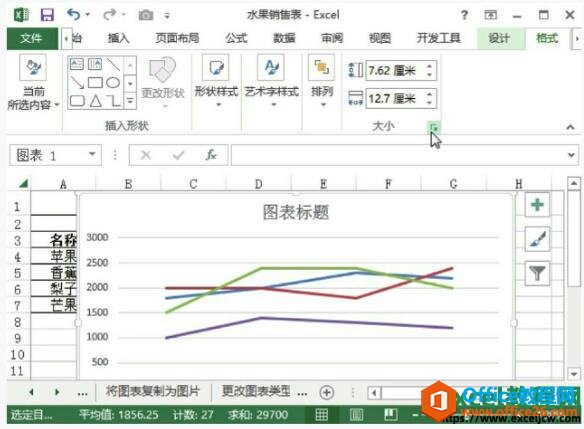
图1
2、设置大小固定。打开“设置图表区格式”窗格,在“属性”区域选中“大小固定,位置随单元格而变”单选按钮即可,如图2所示。
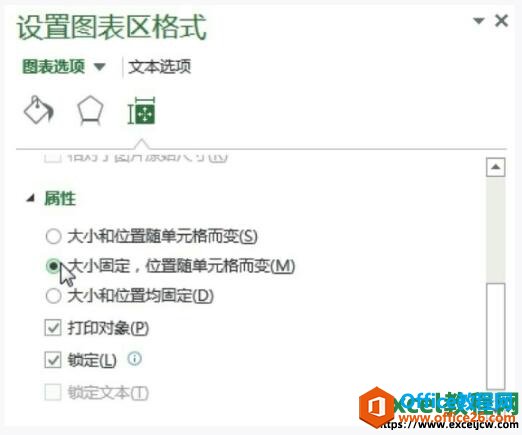
图2
若想让图表的大小和位置均不随行高或列宽的变化而变化,则可以在“设置图表区格式”窗格的“属性”区域中,选中“大小和位置均固定”单选按钮即可。
标签: excelexcel2013excel固定图表的大小
相关文章

多表格数据汇总可以使用透视表,使用函数,今天office教程网分享一个通过合并计算完成多表格数据汇总方法,合并计算分为两种情况,一种情况是:多个表格类别一致数据不同,另一种情况......
2021-11-25 138 excel合并计算 excel多表格数据汇总求和

Excel图表在工作中常用主要有簇状柱形图、堆积柱形图、百分比堆积柱形图等、条形图、折线图、饼图、气泡图、雷达图等,以及多种类型图表的混合使用。不同的图表具有不同的特点,也具有......
2021-11-25 406 excel图表类型

垂直区域|水平区域|混合区域|不连接区域|填充Excel区域|移动Excel区域|拷贝EXCEL区域Excel区域是由多个单元格组成的集合。本文将会从下面的5个知识点来介绍如何使用excel区域。区域......
2021-11-25 465 Excel区域知识

Excel文件选项卡|Excel快速访问工具栏|ExcelRibbon功能区|Excel视图切换|excel行列|Excel状态栏|Excel帮助文档本节将对Excel的工作窗口中的不同组件做简要的介绍。下面逐一介绍每个窗口组件......
2021-11-25 265 Excel工作窗口

隐藏或最小化Ribbon功能区|新建excelRibbon选项卡和组|重命名Ribbon选项卡|添加Excel命令到新建组|重置excelRibbon功能区|设置Excel快速访问工具栏ExcelRibbon功能是微软Excel里最重要的功能组......
2021-11-25 328 Ribbon功能区 Ribbon功能组件